JBIG in PICT konvertieren
Konvertieren Sie JBIG bilder in das PICT Format, bearbeiten und optimieren Sie bilder online und kostenlos.

Die JBIG (Joint Bi-level Image Group) Dateiendung, standardisiert als ISO/IEC 11544 und ITU-T T.82 im Jahr 1993, ist ein verlustfreies Bildkomprimierungsformat, das hauptsächlich für binäre Bilder wie Faxübertragungen verwendet wird. Entwickelt von der Joint Bi-level Image Experts Group, bietet JBIG eine signifikante Komprimierungseffizienz im Vergleich zu früheren Standards und erreicht bis zu 50% bessere Komprimierung als Fax Group 4. Seine Geschichte reicht bis ins Jahr 1988 zurück, als ISO und CCITT zusammenarbeiteten, um einen einheitlichen Standard für die Kodierung von binären Bildern zu schaffen.
Die PICT Dateierweiterung, entwickelt von Apple im Jahr 1984, steht für Personalized Image Capture Technology. Ursprünglich wurde sie von der QuickDraw-Grafikbibliothek auf Macintosh-Computern verwendet, um sowohl Vektor- als auch Bitmap-Grafiken auszutauschen. PICT-Dateien wurden zugunsten von Formaten wie PDF abgelöst, spielten aber eine entscheidende Rolle beim Grafik-Austausch in frühen Mac-Anwendungen.
Wählen Sie eine beliebige JBIG bild von Ihrem Computer aus, oder ziehen Sie eine JBIG-Datei auf diese Seite.
Überprüfen Sie die Dateivorschau schnell und verwenden Sie die JBIG-zu-PICT-Tools, wenn Sie die Konvertierungseinstellungen ändern müssen.
Nachdem die Konvertierung abgeschlossen ist, klicken Sie auf die Schaltfläche Herunterladen, um Ihre PICT bild zu erhalten.
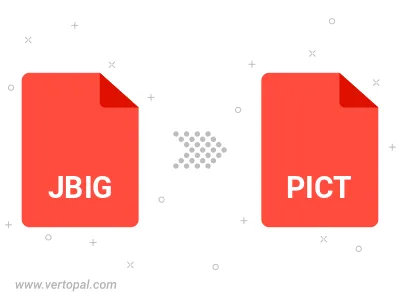
Befolgen Sie die unten stehenden Schritte, wenn Sie Vertopal CLI auf Ihrem macOS-System installiert haben.
cd zum JBIG-Dateiort oder fügen Sie den Pfad zu Ihrer Eingabedatei hinzu.Befolgen Sie die unten stehenden Schritte, wenn Sie Vertopal CLI auf Ihrem Windows-System installiert haben.
cd zum JBIG-Dateiort oder fügen Sie den Pfad zu Ihrer Eingabedatei hinzu.Befolgen Sie die unten stehenden Schritte, wenn Sie Vertopal CLI auf Ihrem Linux-System installiert haben.
cd zum JBIG-Dateiort oder fügen Sie den Pfad zu Ihrer Eingabedatei hinzu.